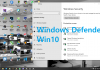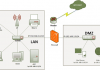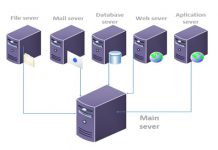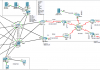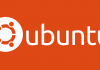Cấu hình dịch vụ DNS cho Web:
Vào Server Manager / Tools / chọn vào dịch vụ DNS.
 Hình 3.35: Cấu hình DNS.
Hình 3.35: Cấu hình DNS.
Click chuột phải tại Forward Lookup Zones chọn New Zone…
 Hình 3.36: Tạo Zone.
Hình 3.36: Tạo Zone.
Tại cửa sổ Zone Type, chọn vào Primary zone.
 Hình 3.37: Chọn kiểu Zone.
Hình 3.37: Chọn kiểu Zone.
Tại cửa sổ Zone Name, nhập vào tên miền : dinhty.com
 Hình 3.38: Đặt tên miền.
Hình 3.38: Đặt tên miền.
Tiếp tục click vào Next, tại cửa sổ Dynamic Update, chọn vào Allow both nonsecure and secure dynamic updates và chọn Next.
 Hình 3.39: Cho phép Update.
Hình 3.39: Cho phép Update.
Click vào Finish để kết thúc quá trình cài đặt.
 Hình 3.40: hoàn thành cấu hình.
Hình 3.40: hoàn thành cấu hình.
Tiếp tục click chuột phải tại Reverse Lookup Zones, chọn vào New Zone.
 Hình 3.41:Tạo Zone phân giải ngược.
Hình 3.41:Tạo Zone phân giải ngược.
Tại cửa sổ Zone Type, click chọn vào Primary zone
 Hình 3.42: Chọn kiểu Zone.
Hình 3.42: Chọn kiểu Zone.
Tại cửa sổ Reverse Lookup Zone Name, click chọn vào IPv4 Reverse Lookup Zone.
 Hình 3.43: Chọn kiểu IP muốn phân giải.
Hình 3.43: Chọn kiểu IP muốn phân giải.
Tại cửa sổ Reverse Lookup Zone Name, nhập vào Network ID :192.168.1
 Hình 3.44: Nhập địa chỉ mạng muốn phân giải.
Hình 3.44: Nhập địa chỉ mạng muốn phân giải.
Tại cửa sổ Dynamic Update, chọn vào Allow both nonsecure and secure dynamic updates.
 Hình 3.44:Cho phép update.
Hình 3.44:Cho phép update.
Tại cửa số tiếp theo, click chọn vào Finish để kết thúc quá trình cấu hình dịch vụ DNS.
Cấu hình tạo bản ghi cho máy DINHTY-DC01: Click vào tên miền dinhty.com, Click chuột phải chọn New Host (A or AAAA)
 Hình 3.45:Tạo host cho server 1.
Hình 3.45:Tạo host cho server 1.
Tại cửa sổ New Host: Name (users parent domain name if blank):DINHTY-DC01
IP address : 192.168.1.2
Click tại Create associated pointer (PTR) record. (để máy tự động tạo bản ghi PTR)
 Hình 3.45:nhập ip và tên server cho host.
Hình 3.45:nhập ip và tên server cho host.
Tạo bản ghi host A cho máy DINHTY-DC02.
 Hình 3.46:Tạo host cho server 2.
Hình 3.46:Tạo host cho server 2.
Tạo bản ghi CNAME
Click vào tên miền dinhty.com, Click chuột phải chọn New Alias (CNAME)…
 Hình 3.47: Tạo bản ghi CNAME.
Hình 3.47: Tạo bản ghi CNAME.
Tại mục Fully qualified domain name…. chúng ta chọn server đang chạy dịch vụ.
 Hình 3.48: Chọn server CNAME.
Hình 3.48: Chọn server CNAME.
Chuyển sang máy Client, kiểm tra phân giải IP sang tên miền. Vào cmd, gõ lệnh nslookup.
 Hình 3.49: Kiểm thử DNS.
Hình 3.49: Kiểm thử DNS.
Cài đặt và cấu hình dịch vụ Web Server (IIS).
Sau khi thực hiện xong cấu hình DNS trên server DINHTY-DC01 và kiểm tra dịch vụ DNS đã hoạt động.
Chuyển sang máy server DINHTY-DC02 để cấu hình dịch vụ Web Server (IIS).
Tạo dữ liệu và nội dung website trong ổ C: Tạo thư mục web_shoppie.
 Hình 3.50: Tạo Source web lưu trên server web.
Hình 3.50: Tạo Source web lưu trên server web.
Cài đặt dịch vụ IIS
 Hình 3.51: Cài đặt dịch vụ Web Server (IIS) .
Hình 3.51: Cài đặt dịch vụ Web Server (IIS) .
Click chuột phải vào Sites chọn Add Website
 Hình 3.52: Tạo web mới.
Hình 3.52: Tạo web mới.
Tại cửa sổ Add Website, nhập vào các thông số:
Site name: WEB 1
Physical path : browse đến thư mục web_shoppie.
IP address : 192.168.1.3, Host name : www.dinhty.com
 Hình 3.53: Cấu hình các thông số cho dịch vụ web.
Hình 3.53: Cấu hình các thông số cho dịch vụ web.
Tại Site WEB 1 vừa tạo, click vào Default Document, thực hiện add vào file homepage.html.
Chú ý: file homepage.html này là file dao diện trang chủ của trang web bạn.
 Hình 3.54: Thêm file trang chủ của source web.
Hình 3.54: Thêm file trang chủ của source web.
Chuyển sang máy Client, kiểm tra truy cập Website. Với tên miền www.dinhty.com
 Hình 3.55: Kiểm tra web.
Hình 3.55: Kiểm tra web.